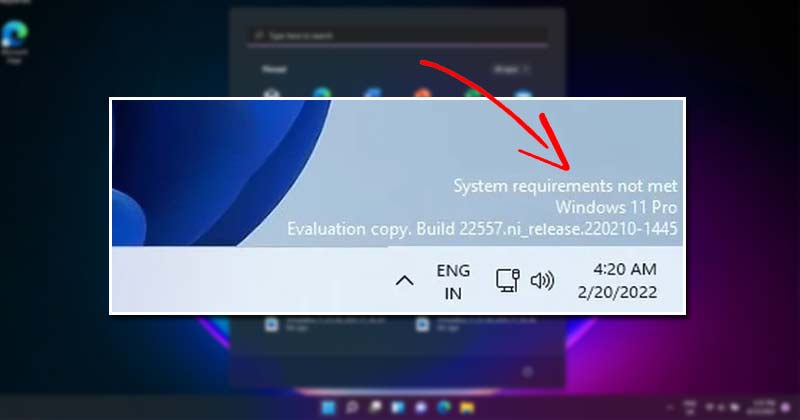
Microsoft julkaisi uuden työpöytäkäyttöjärjestelmänsä muutama kuukausi sitten. Vaikka uusi käyttöjärjestelmä on erinomainen ja tuo mukanaan monia visuaalisia muutoksia, Microsoft on myös lisännyt järjestelmävaatimuksia sen suorittamiseksi.
Windows 11 tarvitsee 64-bittisen prosessorin ja TPM-version 2.0 toimiakseen. Prosessoriosa on kunnossa, mutta monilla käyttäjillä ei ole Trusted Platform Module TAI TPM 2.0-laitteistosirua laitteessa. Tämä on ainoa syy, miksi käyttäjät etsivät Windows 11:n asentamista tietokoneeseen, jota ei tueta.
Olemme jo jakaneet yksityiskohtaisen oppaan Windows 11:n käyttämisestä ei-tuetuissa tietokoneissa, ja menetelmä toimii edelleen. Microsoft kuitenkin testaa nyt uutta työpöydän vesileimaa ei-tuetuille tietokoneille.
Järjestelmävaatimukset eivät täyty Windows 11:n vesileima
Koska Microsoft tietää, että sen Windows 11 on ei ole kovin vakaa ja saattaa aiheuttaa ongelmia, jos se suoritetaan yhteensopimattomassa laitteessa, se on päättänyt lisätä työpöydän vesileiman. Vesileima ei välttämättä näy heti, jos käytät Windows 11:tä yhteensopimattomassa laitteessa, koska se leviää hitaasti yhteensopimattomille laitteille.
Se näkyy täsmälleen siellä, missä Windows ei ole aktivoitu-vesileima. näkyvät: tehtäväpalkin kellon yläpuolella. Vesileima näkyy työpöydän näytöllä, mutta se ei vaikuta sovelluksiin, ikkunoihin tai verkkoselaimiin.
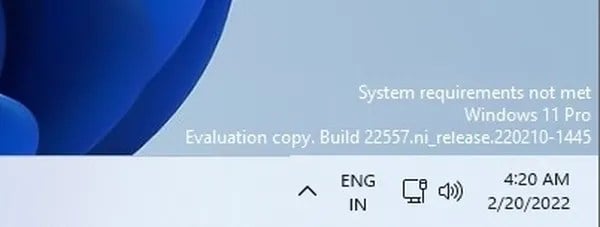
Työpöydän vesileima ilmoittaa”Järjestelmävaatimukset eivät täyty”pienessä tekstissä, mikä voi ärsyttää monia käyttäjiä. Joten jos vesileima näkyy työpöydän näytöllä ja jos se ärsyttää sinua, olet oikealla sivulla.
Ohjeet”Järjestelmävaatimuksia ei täyty”-vesileiman poistamiseen Windows 11:ssä
Tässä artikkelissa jaamme vaiheittaisen oppaan, kuinka poistetaan vesileima, jota ei täytetty järjestelmävaatimuksissa Windows 11-käyttöjärjestelmässä. Katsotaanpa.
1. Paina ensin näppäimistön Windows Key + R-painiketta. Tämä avaa RUN-valintaikkunan.
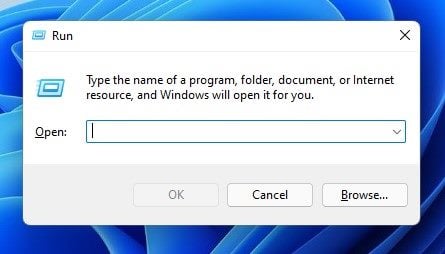
2. Kirjoita SUORITA-valintaikkunaan regedit ja paina Enter-painiketta.
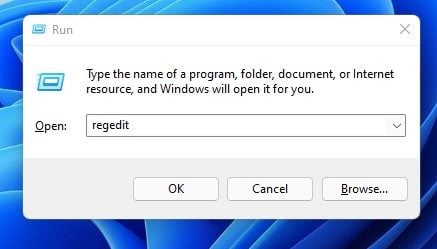
3. Siirry nyt rekisterieditorissa seuraavaan polkuun:
HKEY_CURRENT_USER\Control Panel\UnsupportedHardwareNotificationCache
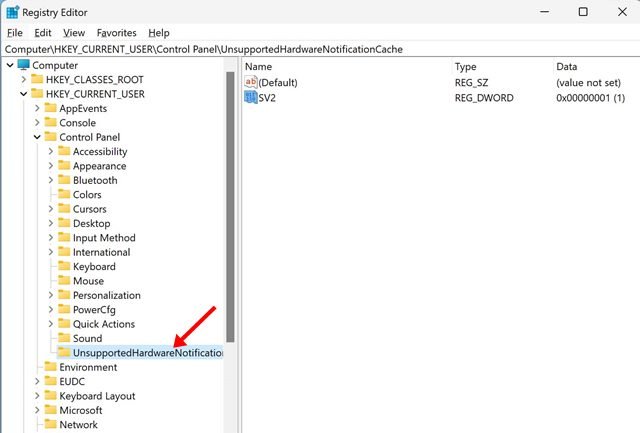
4. Nyt kaksoisnapsauta oikeanpuoleisessa ruudussa SV2 REG_DWORD-näppäintä avataksesi sen.
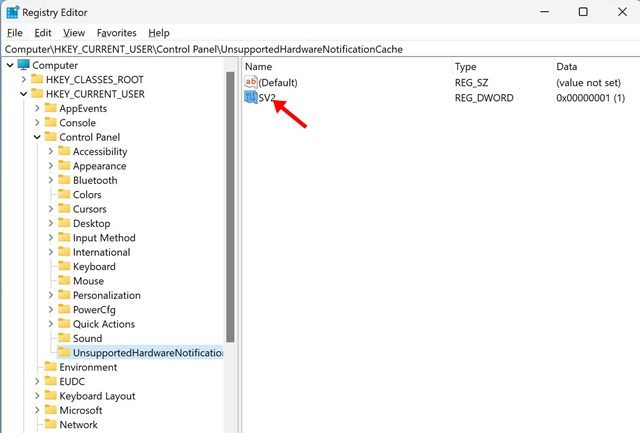
5. Kirjoita arvotietokenttään 0 ja napsauta Ok-painiketta.
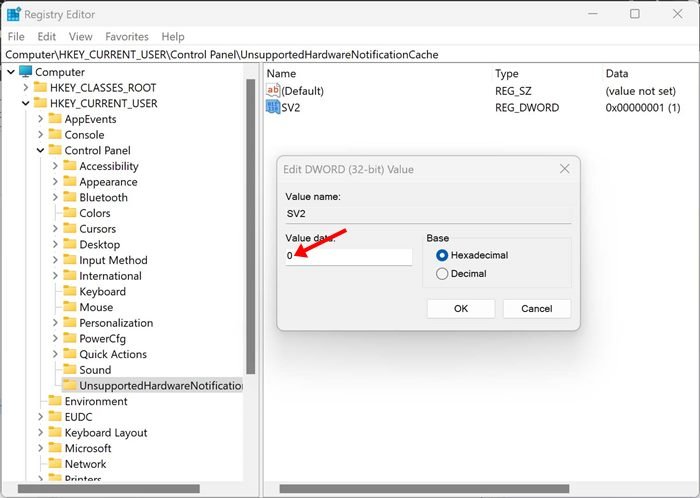
Siinä se on! Olet valmis. Kun olet tehnyt muutokset, käynnistä Windows 11-käyttöjärjestelmä uudelleen. Uudelleenkäynnistyksen jälkeen et näe työpöydän näytöllä järjestelmävaatimusta, joka ei täytä vesileimaa.
Jakamamme menetelmä auttaa varmasti poistamaan työpöydän vesileiman. Sinun tulisi kuitenkin välttää Windows 11:n käyttöä yhteensopimattomissa laitteissa. Toivottavasti tämä artikkeli auttoi sinua! Ole hyvä ja jaa se myös ystäviesi kanssa. Jos sinulla on tähän liittyviä epäilyksiä, kerro siitä meille alla olevassa kommenttikentässä.

